PDF拆分可以帮助我们掌握文章要点,帮助我们快速打印需要的内容。很多朋友或许不知道如何进行拆分PDF文件,只取出其中的某个页面。那么,今天我们就来看看如何把PDF 拆分成一张一张的?
首先,拆分PDF单页需要用到PDF编辑器,好用的PDF编辑器可以让我们事半功倍。市面上有很多的拆分工具,但是经过我反复比较,最终我选择了UPDF作为我把PDF单独分页的有效工具。我为什么要推荐它呢?
一、选择UPDF进行PDF页面拆分的优势
UPDF是一款兼具AI特色应用和超高颜值的PDF编辑工具,是当下年轻人办公和学习、阅读和实现轻松办公不可或缺的一部分。在对PDF单独拆分页面这一功能上,UPDF占据了其他软件无法超越的强大优势。总的来说包括易于操作、更加快速、更加全面等特点,具体来说:
1.简单易于操作:UPDF界面简洁,能满足大部分用户操作需求,特别是UPDF页面拆分工具,相比于我用过的福晰PDF、超级PDF好用的不要太多。
2.速度快:UPDF对大小文件的拆分速度都非常快,只需简单选择,秒效提取拆分,手机上也能快速实现拆分,让您的拆分工作根本不占用时间。
3.功能齐全:UPDF除了提取拆分,还有合并、替换、旋转的功能,更有对页面进行重新组织、自由排版、瞬间位移的能力。
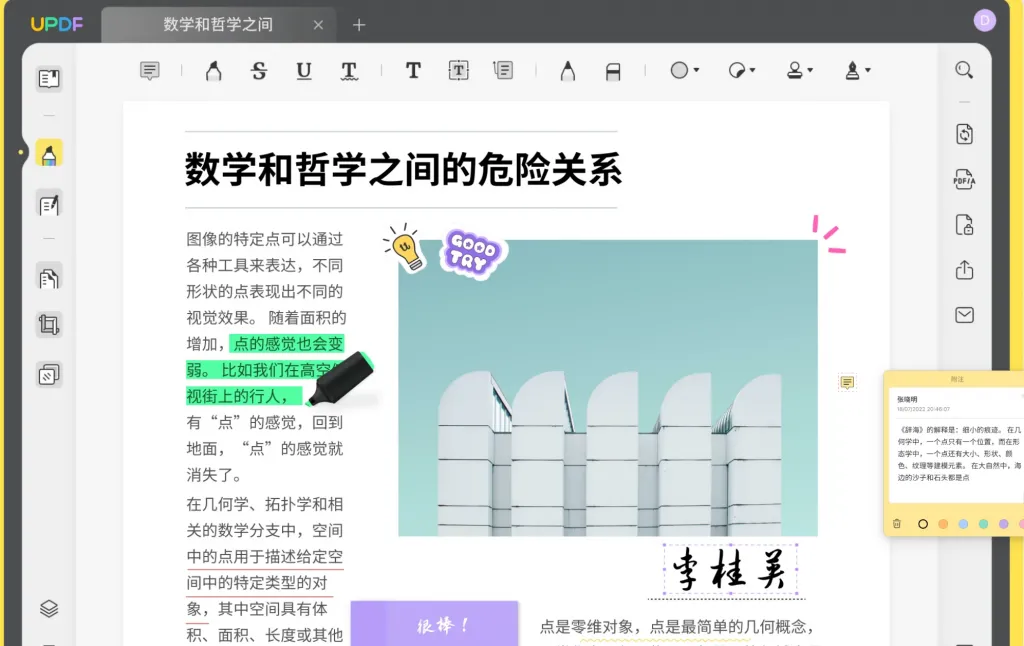
点击下方下载,即可免费体验UPDF。
二、如何使用UPDF进行页面拆分
第一步:下载并安装UPDF,打开文件,点击界面左侧“页面组织”;
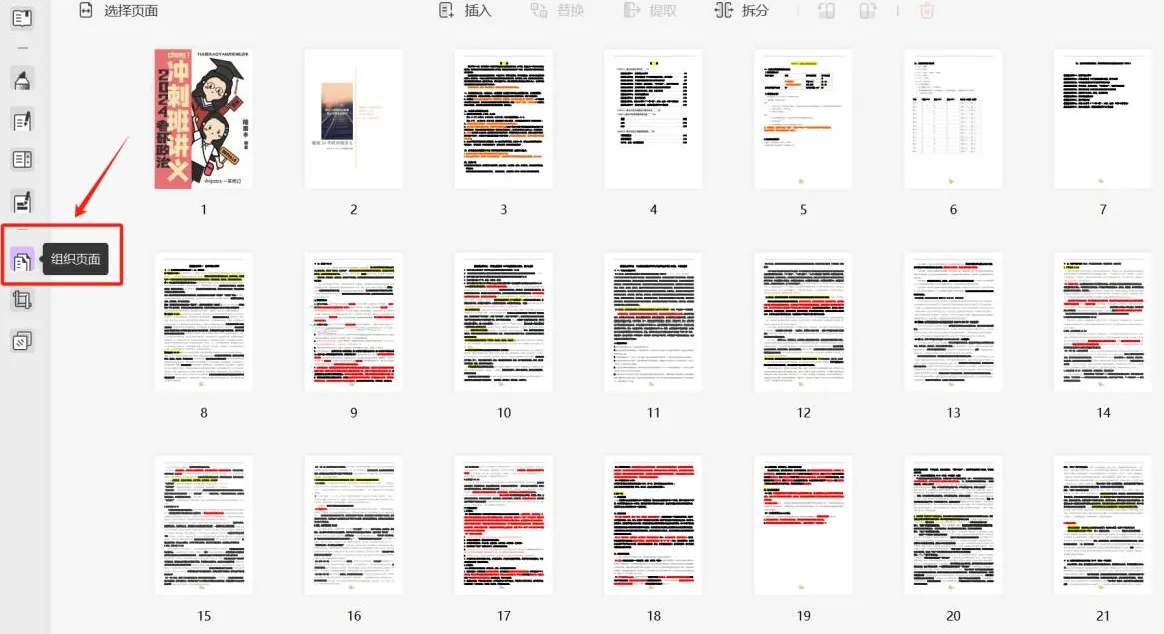
第二步:点击头部“选择页面”,可进行多种页面模式选择,包括手动添加连续页面或系统给定页面模式,还可以进行鼠标框选,个性化选择页面;
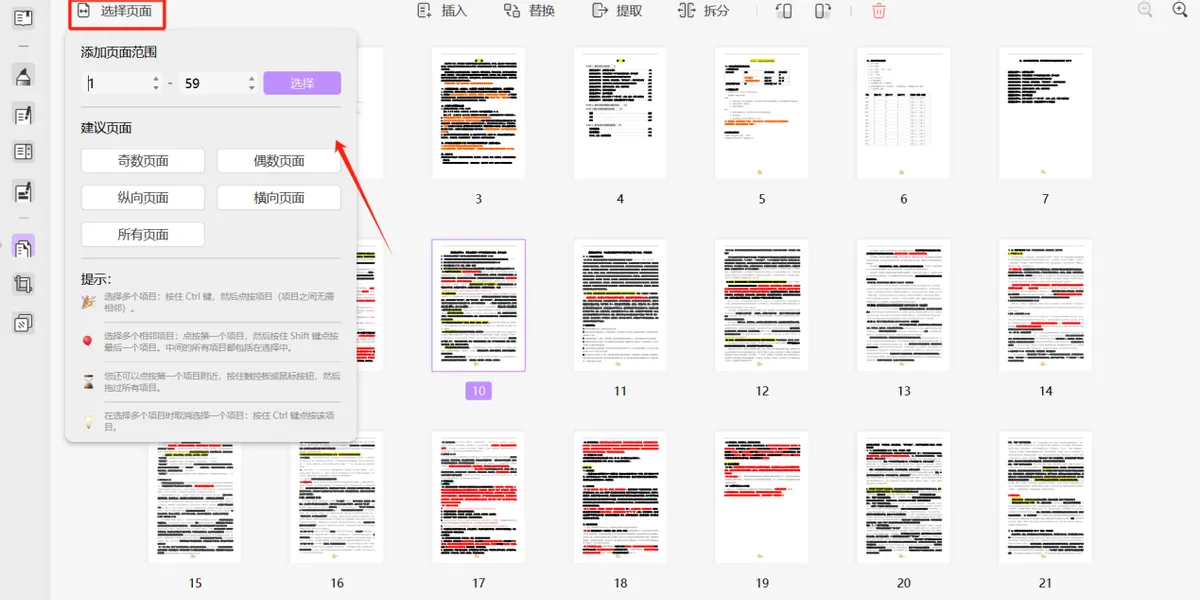
第三步:选择好需要拆分的页面,选择“提取”页面并点击“保存”即可完成页面其中一页单独分出来的操作。
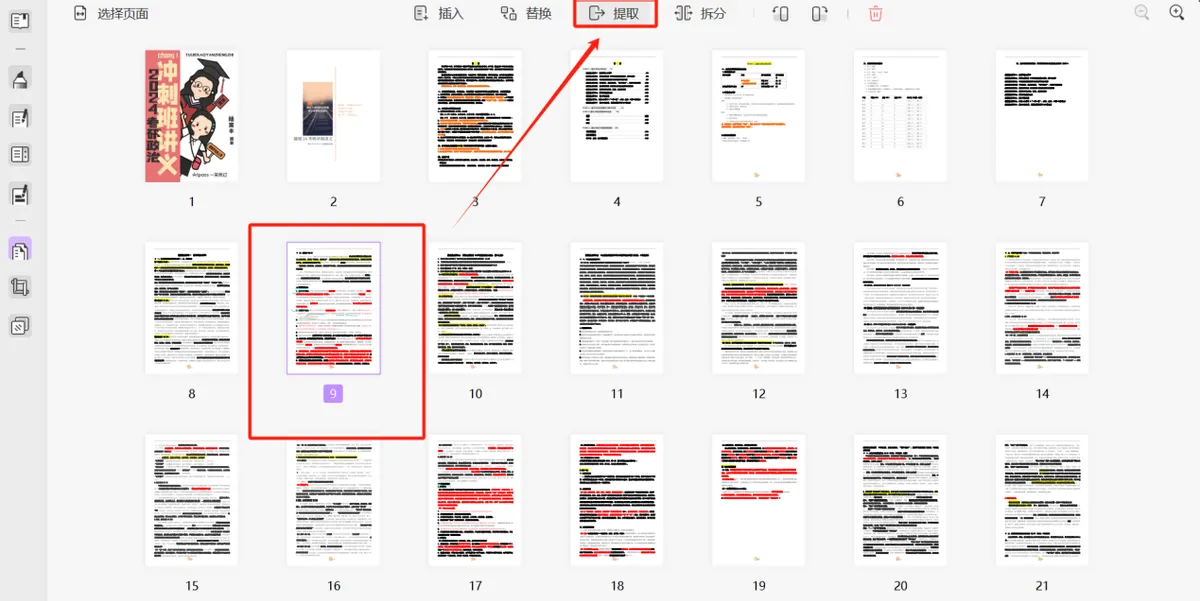
在操作中,还包括了拆分功能,可将一个大型的PDF文件拆分为各自独立的文档。使用方法很简单,只需要框选对应的拆分单元数量,比如“3”。UPDF就能按照指定数量对整个文档进行拆分,即使是大文件,其拆分速度也非常快。
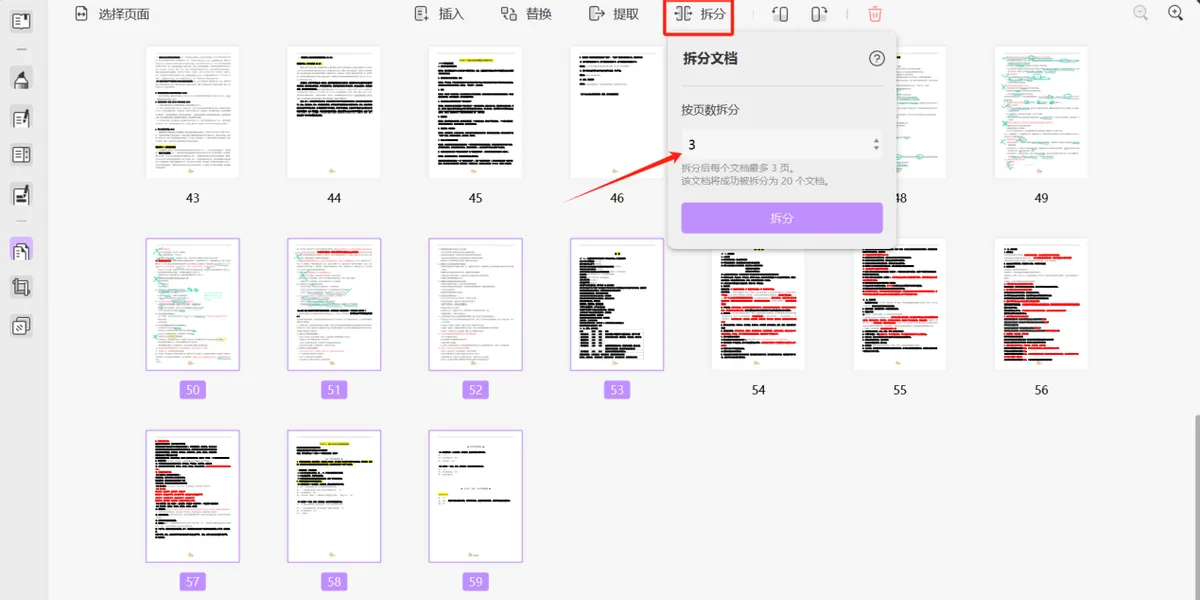
当然,我们还可以对页面进行自由旋转、替换、插入空白页或删除等其他页面操作,比如,想要更换页面位置,可以长按某个页面,进行位移,UPDF都能轻松搞定,点击下载可免费体验。
如果外出没有带电脑,UPDF也能进行把PDF中的某一页单独拆分出来的操作。只需在手机端点击“所有文件”-打开指定文件,-点击右上角“…”-选择“组织页面”-点击“提取”即可完成操作。
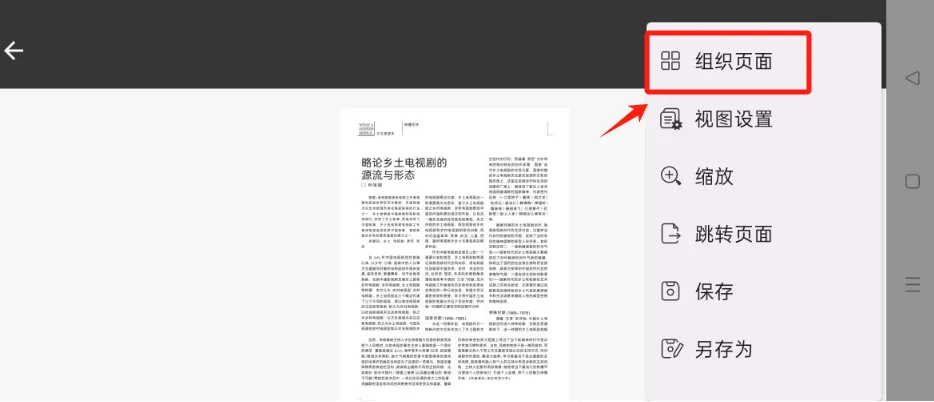
总结
如何把PDF 拆分成一张一张的?使用UPDF的组织页面工具,就能轻松搞定页面拆分、页面提取和页面替换等操作。UPDF是一款综合且全面的PDF编辑工具,它还支持编辑、注释、转换、合并、签名、表单自动核、AI实时对话算等功能,欢迎大家前来免费试用。
 UPDF
UPDF Windows 版
Windows 版 Mac 版
Mac 版 iOS 版
iOS 版 安卓版
安卓版 AI 网页版
AI 网页版 AI 助手
AI 助手 编辑 PDF
编辑 PDF 注释 PDF
注释 PDF 阅读 PDF
阅读 PDF  UPDF Cloud
UPDF Cloud 格式转换
格式转换 OCR 识别
OCR 识别 压缩 PDF
压缩 PDF 页面管理
页面管理 表单与签名
表单与签名 发票助手
发票助手 文档安全
文档安全 批量处理
批量处理 企业解决方案
企业解决方案 企业版价格
企业版价格 企业指南
企业指南 渠道合作
渠道合作 信创版
信创版 金融
金融 制造
制造 医疗
医疗 教育
教育 保险
保险 法律
法律 常见问题
常见问题 联系我们
联系我们 用户指南
用户指南 产品动态
产品动态 新闻中心
新闻中心 技术参数
技术参数 关于我们
关于我们 更新日志
更新日志






 周年庆特惠,立减+加赠会员时长
周年庆特惠,立减+加赠会员时长



